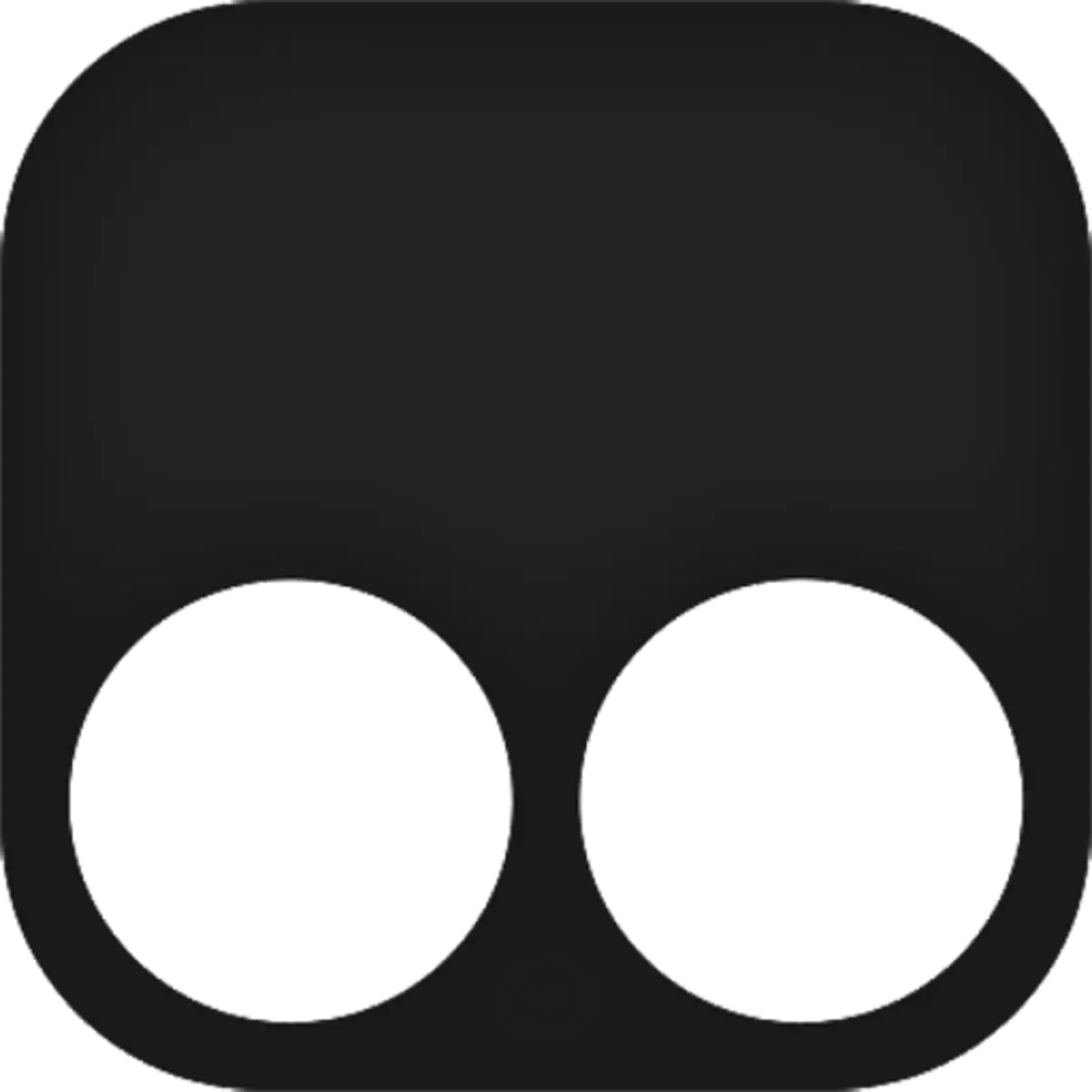
La ĝusta ekrano de retpaĝoj estas la bazo de komforta reto. Por certigi la ĝustan laboron de la skriptoj kaj ilia ĝustatempa ĝisdatigo, speciala aldono por la retumilo Mozilla Firefox estis efektivigita, kiu estis nomita Tampermonkey. Kutime, uzantoj ne bezonas specife agordi ĉi tiun etendaĵon, sed eble necesos se vi instalas specialajn skriptojn por via retumilo.
Instalado Tampermonkey.
Indas kompreni, ke ne havas sencon establi ĉi tiun etendon nur se vi uzas skriptojn, kiuj estis "skribitaj" specife sub ĉi tiu komplemento. Alie, ĝi estos iom da sento pri ĝi. Vi povas instali Tampermonkey kiel tuj per referenco plu, kaj sendepende trovante ĝin en la butiko Mozilla Firefox.
Alŝutu TamperMonkey.
- Alklaku la butonon pri retpoŝta retumilo kaj en la montrata fenestro, elektu la sekcion "Suplementoj".
- Ĉe la dekstra supra fenestro, la serĉa ŝnuro troviĝos, en kiu vi bezonos enmeti la nomon de la dezirata komponanto - Tampermonkey.
- La unua listo montras nian aldonon. Alklaku ĝin.
- Por aldoni ĝin al la retumilo, alklaku la butonon "Aldoni al Firefox".
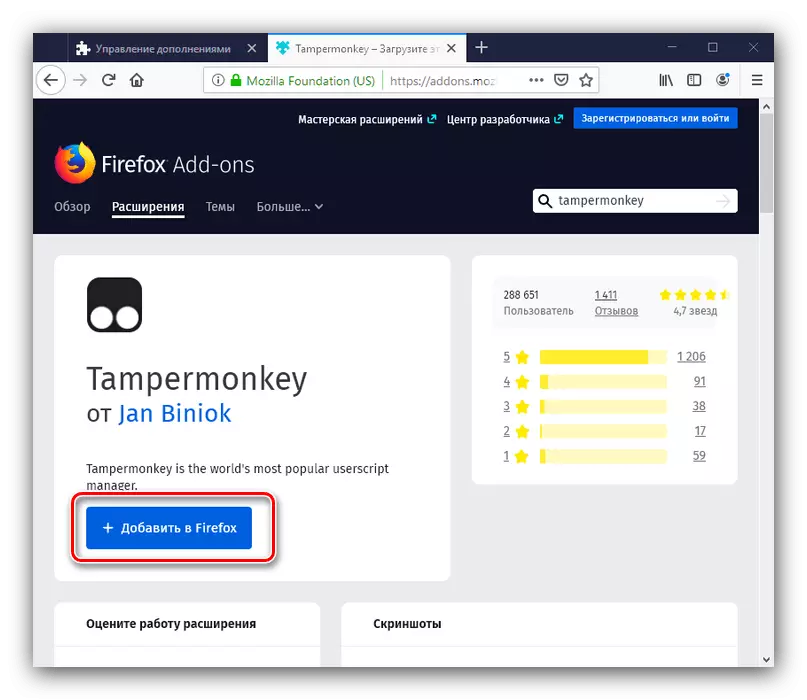
Pop-up-menuo aperas en kiu vi volas alklaki la butonon Aldoni.
- Tuj kiam la etendaĵo estas instalita en via retumilo, ĝia ikono aperos en la supra dekstra angulo de Firefox.
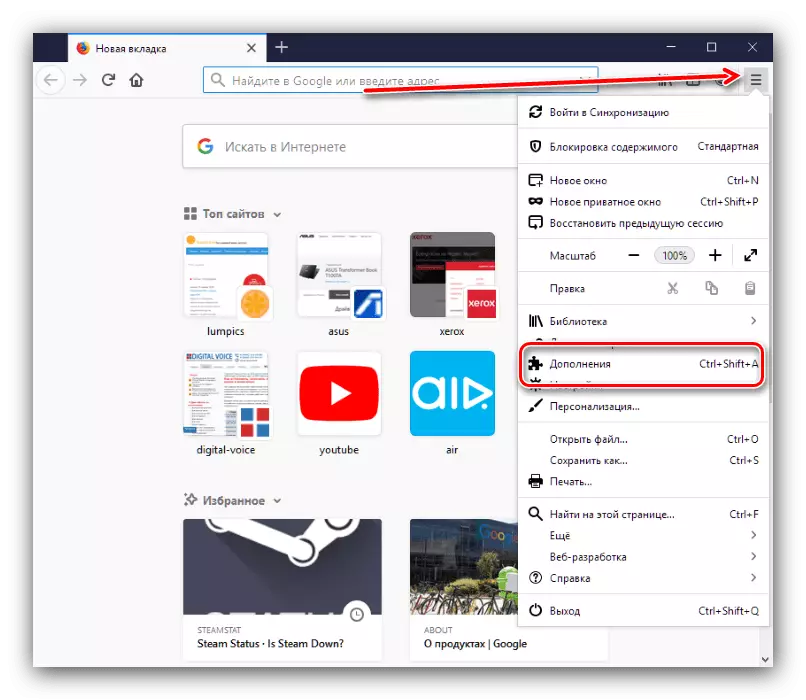
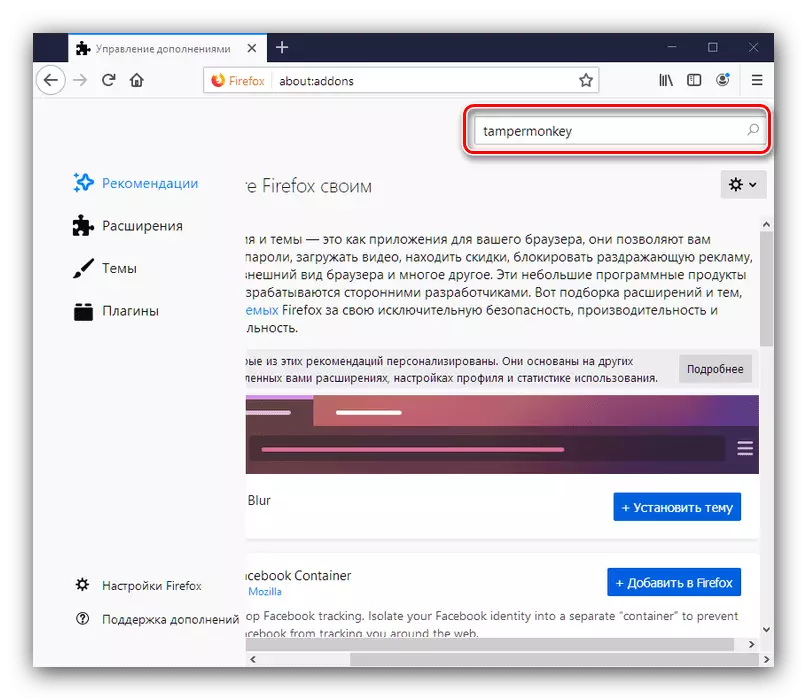
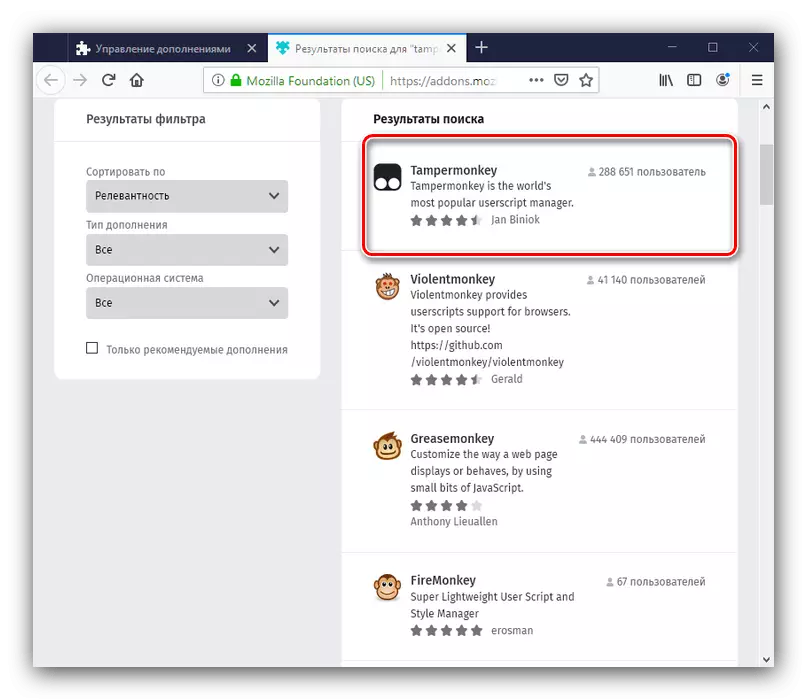
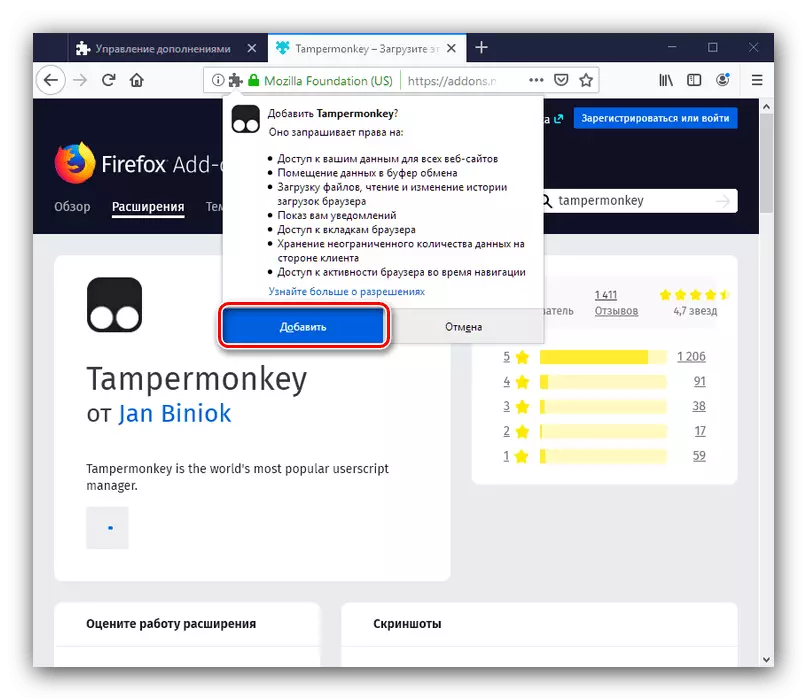
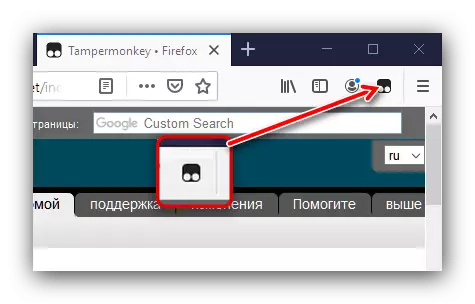
Uzante Tampermonkey.
- Alklaku la ikonon Tampermonkey por montri sian menuon. En ĝi vi povas administri la agadon de la suplemento, kaj ankaŭ vidi liston de skriptoj laborantaj kune kun Tampermonkey.
- En la procezo de uzo, vi povas ricevi ĝisdatigojn. Por fari tion, vi devos alklaki la butonon por la skripto ĝisdatigoj.
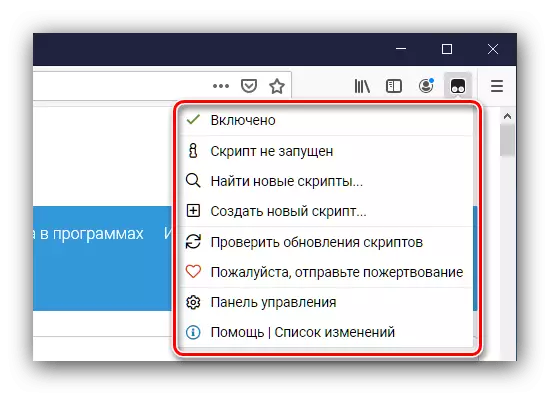
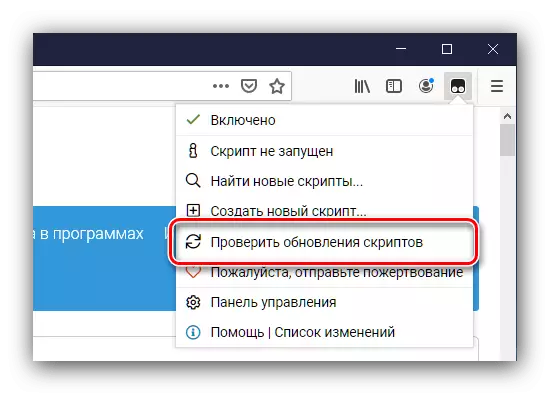
Nuntempe, la suplemento estas ĉe la beta-testa stadio, tiom da programistoj estas en la procezo de skribaj skriptoj, kiuj kunlaboros kun Tampermonkey.
Forigado de Tampermonkey.
Se vi kontraŭe renkontis, ke la Tampermonkey-suplemento estis instalita en via retumilo hazarde aŭ en ĝia uzo malaperis, necesos forigi ĝin. Ĉi tio estas farita jene.
Noto! Se vi instalis specialajn aldonojn aŭ programojn desegnitajn por Mozilla Firefox kaj direktitaj, ekzemple, elŝuti aŭdajn kaj vidbendon de la interreto, la apero de Tampermonkey ne estas hazarda - post forigo de ĝi, plej verŝajne, la skriptoj ĉesos ĝuste funkcii!
Alklaku la butonon Mozilla Firefox kaj iru al la sekcio "Aldoni-On" sammaniere kiel por agordi la ekspansion. En la maldekstra areo de la fenestro, iru al la langeto "etendaĵoj" kaj en la muntita listo troviĝas Tampermonkey. Alklaku tri poentojn de ĝi dekstre. Poste, uzu la butonon Forigi.
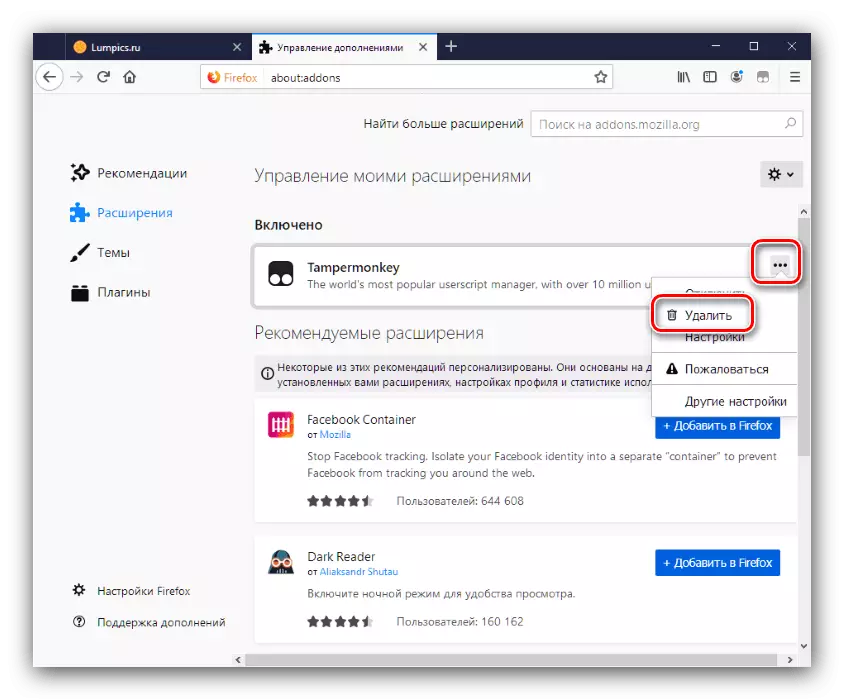
Konkludo
Kiel vi povas vidi, laborante kun Tampermonkey teknike ne diferencas de tio kun aliaj aldonoj al Mozilla Firefox.
